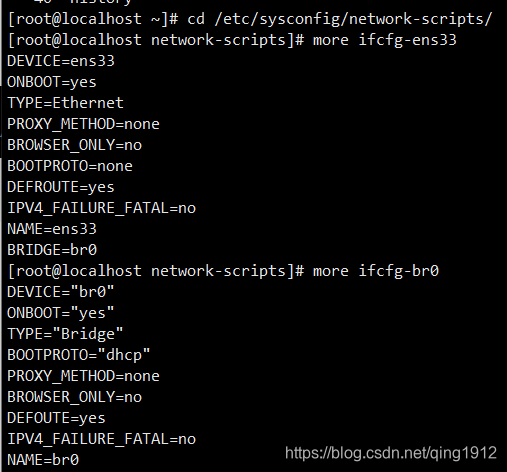KVM—centos7命令行部署
环境事前准备
centos7一台【硬盘位20G】,关闭防火墙和selinux
关机的配置需求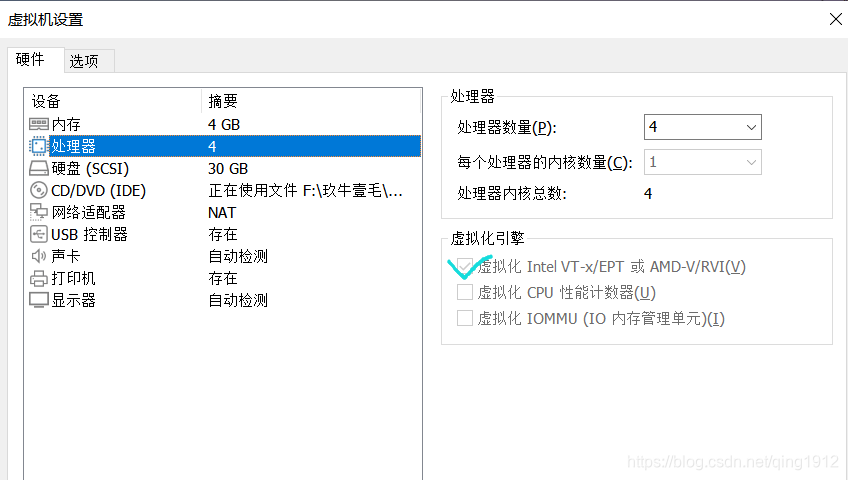
1. 查看系统版本
cat /etc/centos-release
- 7.4以上(含7.4)都支持部署

2. 验证CPU是否支持虚拟化
cat /proc/cpuinfo | egrep 'vmx|svm'
- 有vmx和svm的字眼,就表示支持KVM

3. 禁用selinux
vim /etc/sysconfig/selinux
- 7行修改如下

4. 安装服务,启动
yum install -y qemu-kvm libvirt virt-install
systemctl start libvirtd
systemctl enable libvirtd
5. 创建存储文件
qemu-img create -f raw /opt/CentOS-7-x86_64.raw 10G

6. 上传镜像
cd /tmp/


7. 创建KVM所需要的网卡
virsh iface-bridge ens33 br0
- 失败的话执行下一步的操作
8. 修改网卡
- ens33的内容
DEVICE=ens33
ONBOOT=yes
TYPE=Ethernet
PROXY_METHOD=none
BROWSER_ONLY=no
BOOTPROTO=none
DEFROUTE=yes
IPV4_FAILURE_FATAL=no
NAME=ens33
BRIDGE=br0
- 修改已创建网卡br0
DEVICE="br0"
ONBOOT="yes"
TYPE="Bridge"
BOOTPROTO="dhcp"
PROXY_METHOD=none
BROWSER_ONLY=no
DEFOUTE=yes
IPV4_FAILURE_FATAL=no
NAME=br0
- 效果图展示

重启网卡
systemctl restart network
网卡验证
ifconfig

9. 安装虚机
virt-install --virt-type kvm --name CentOS-7-x86_64 --ram 1536 --cdrom=/tmp/CentOS-7-x86_64-Minimal-2003.iso --disk path=/opt/CentOS-7-x86_64.raw --network bridge=br0 --graphics vnc,listen=0.0.0.0 --noautoconsole

10.打开vnc连接

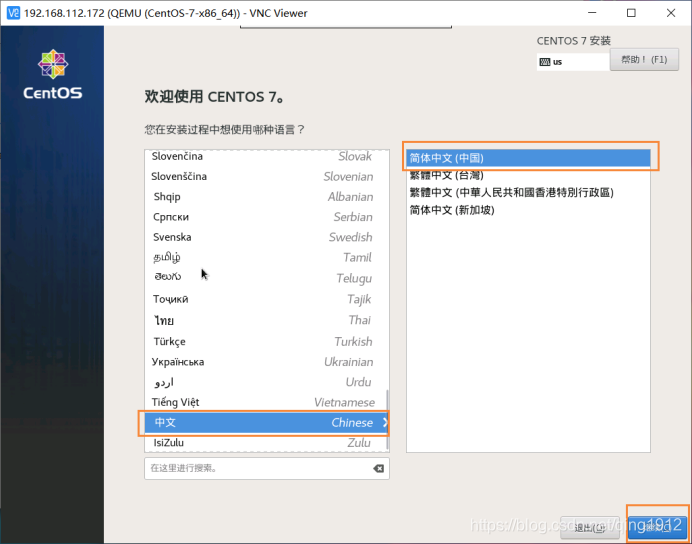



11. 启动KVM虚拟
virsh list
virsh start CentOS-7-x86_64
netstat -nlpt

12. 登录,修改网卡
vim /etc/sysconfig/network-scripts/ifcfg-eth0
noboot改为yes

- 改完网卡后,重启验证ip,就阔以连接xshell了(操作方便)
13. 安装基础服务,上线nginx





- 打开浏览器验证即可
来源:oschina
链接:https://my.oschina.net/u/4269898/blog/4697818